电脑最常见的故障问题就是蓝屏了,相信大部分用户都有遇到过,导致蓝屏的原因有很多,一般我们会根据蓝屏提示的代码解决问题。这不一位用户反馈说电脑出现蓝屏代码0x000000a,怎么办呢?针对此蓝屏问题,下面给大家总结了解决方法。
蓝屏代码0x000000a原因分析:
主要是由问题的驱动程序、有缺陷或不兼容的硬件与软件造成的. 从技术角度讲. 表明在内核模式中存在以太高的进程内部请求级别(IRQL)访问其没有权限访问的内存地址。
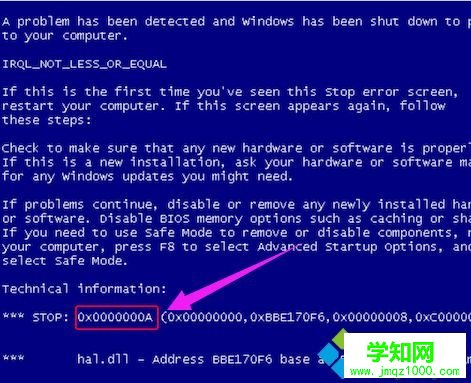
解决方法:
新硬件
检查新硬件是否插牢,如果确认没有问题, 将其拔下, 然后换个插槽试试, 并安装最新的驱动程序. 同时还应对照微软网站的硬件兼容类别检查一下硬件是否与系统兼容。
新驱动和新服务
如果刚安装完某个硬件的新驱动, 或安装了某个软件, 而它又在系统服务中添加了相应项目(比如:杀毒软件、CPU降温软件、防火墙软件等), 在重启或使用中出现了蓝屏故障, 请到安全模式来卸载或禁用。
对于新装的电脑经常出现蓝屏问题, 应该检查并升级BIOS到最新版本, 另外, 还应该对照微软的硬件兼容列表检查自己的硬件。
最后一次正确配置
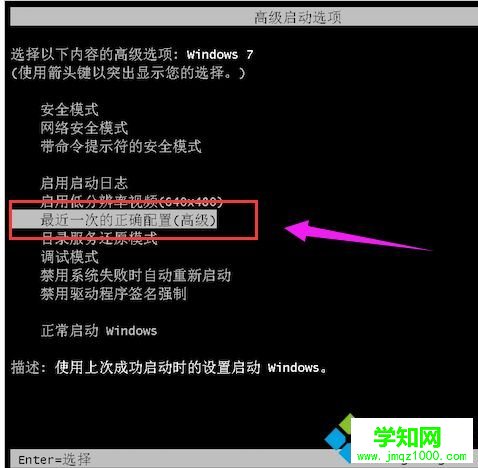
一般情况下, 蓝屏都出现于更新了硬件驱动或新加硬件并安装其驱动后, 这时Windows 7提供的"最后一次正确配置"就是解决蓝屏的快捷方式. 重启系统, 在出现启动菜单时按下F8键就会出现高级启动选项菜单, 接着选择"最后一次正确配置"。
安装最新的系统补丁和Service Pack
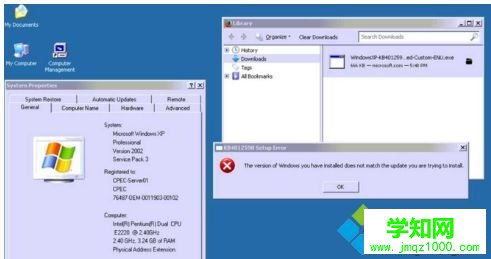
有些蓝屏是Windows本身存在缺陷造成的, 应此可通过安装最新的系统补丁和Service Pack来解。
上述就是电脑出现蓝屏代码0x000000a的解决方法,下次遇到一样故障问题时,不妨参考教程来解决吧。
郑重声明:本文版权归原作者所有,转载文章仅为传播更多信息之目的,如作者信息标记有误,请第一时间联系我们修改或删除,多谢。
新闻热点
疑难解答